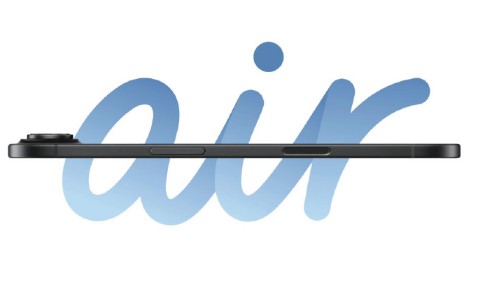用时不超5分钟 刻录机固件升级指南
●光驱固件定义:固件是设备内部保存的“驱动程序”。通俗的讲固件是固化在硬件中的软件。光驱固件也叫韧体,是为系统提供最底层的硬件控制。功能上有点类似于主板上的BIOS。
●光驱固件位置:光驱固件一般会集成在刻录机内部PCB板上,由于各个光驱内部结构并不相同,用户在寻找固件时一定要仔细,因为主板上除了固件外还有主控制芯片,缓存,马达控制器等

建兴刻录机内存主板正面
有兴趣的用户可以打开自己的光驱看下,这里只是介绍下,因为升级固件的时候并不需要知道固件的具体位置。
●为何要升级固件:现在的光驱产品都使用可擦写的存储介质来存放固件,这样做便于用户刷新。之所以要升级固件,是因为用户升级固件可以增加更多的功能或是改进其性能,甚至修正其中的错误。当然不排除有些固件问题可以通过补丁弥补,但是升级固件是最可靠的解决方式。
#p#副标题#e#
●光驱固件升级办法:
要想升级固件,目前有两种便捷的方式可以达到。相比几年前的升级方式,现在的固件升级已经是相当容易,不用在使用大家逐渐淡忘的DOS就可以完成。下面我们就来看第一种升级方法。
·固件本地升级
今天编辑用市场上销售最为火爆的外置刻录机三星SE-S084B为例,为大家演示下固件升级过程。首先,我们找到三星官网中这款产品的固件下载地址,如图所示,然后把最新版本的固件下载到本地。
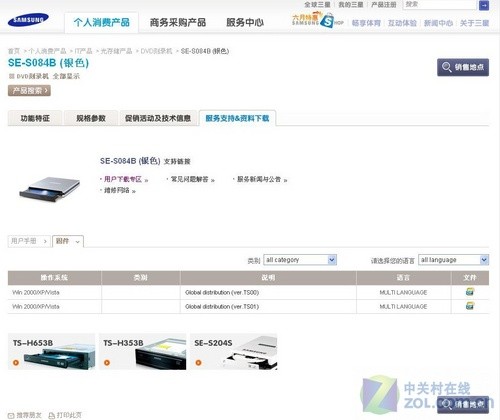
三星光驱固件下载网址
至于如何得知我们的刻录机是什么版本的固件,最常用的办法就是Nero中的InfoTool5。我们先用它来检测版本,然后在官网中找到比它版本高的固件来下载。
#p#副标题#e#
如果官网固件和我们使用的一致就没有必要升级。如图所示:
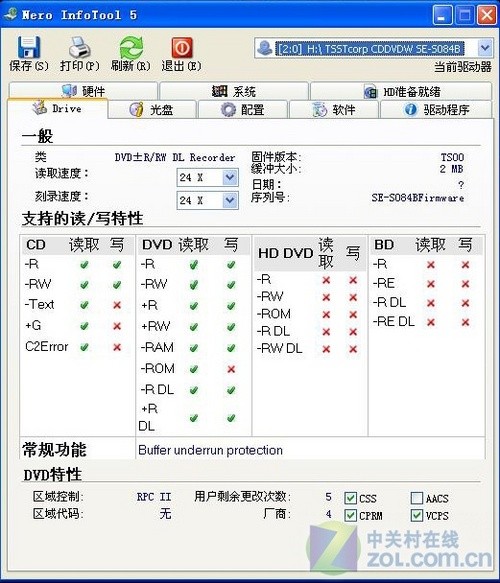
软件检测光驱固件版本
从图上可以看到编辑手中的三星SE-S084B固件版本信息为TS00,官网中的最新版本为TS01,于是编辑下载了固件来进行升级。
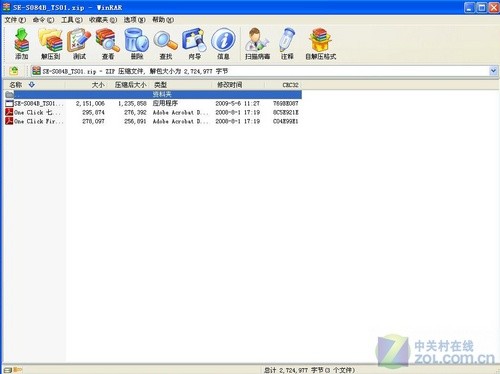
下载下来的固件
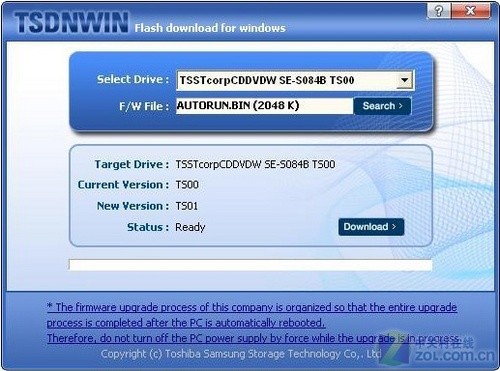
固件程序检测信息
下载下来的固件为ZIP压缩包,用户可以解压缩。压缩包中不仅有我们要升级的固件运行程序,而且里边都会有如何使用这个固件的方法,非常的人性化。
#p#副标题#e#
我们运行下载下来的固件程序,它首先会检验我们的光驱固件版本信息,用户可以看到检测版本信息和InfoTool5检测到的一致。
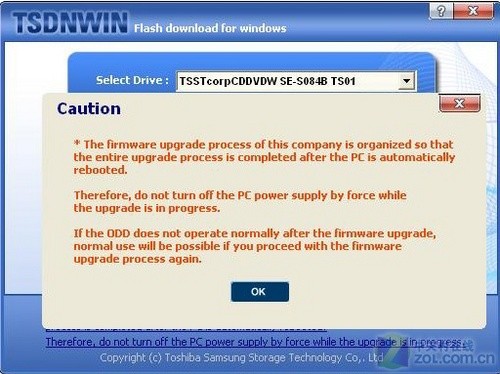
提示框
检测窗刚弹出不久就会有这个提示框出现,用户不用介意直接点OK,确定就行了。
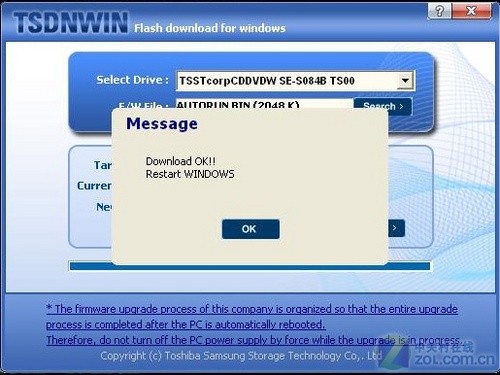
升级完成
点击OK之后稍微等待片刻就会出现Download OK!提示框点击OK后机器重启,我们等待的就是升级成功。
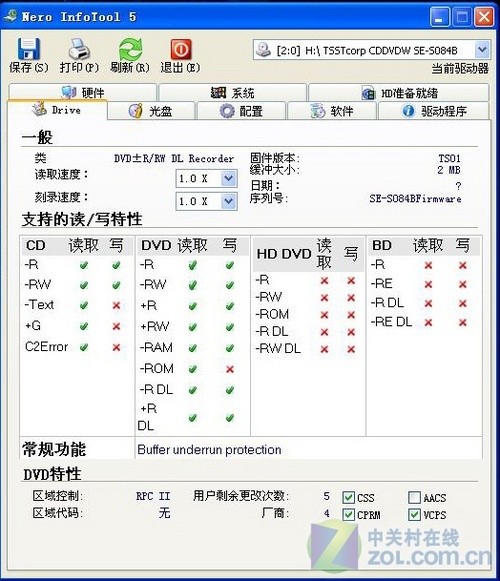
固件升级成功
重启之后,我们用InfoTool5检测后,光驱固件版本已经升级到了TS01,是不是非常方便。这里编辑要提醒大家的是各个品牌的光驱升级步骤不尽相同,但是基本操作规律相似,用户只要按照程序的提示升级成功不成问题。
#p#副标题#e#
·自动升级过程:
相比本地升级,还有一种更“傻瓜式”的固件升级方式,就是光驱附赠的软件中有固件升级按钮,用户可以直接点它就能升级了。编辑有一张华硕附赠的Nero6,里边刚好有这个按钮,编辑这里就拿它为用户演示一下。
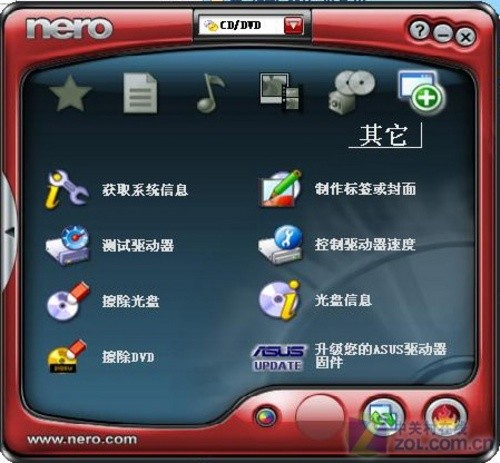
光驱固件升级按钮
不只是这张盘,也不只是华硕,有许多厂商的附赠软件中都有这个按钮,用户使用起来相当的方便。
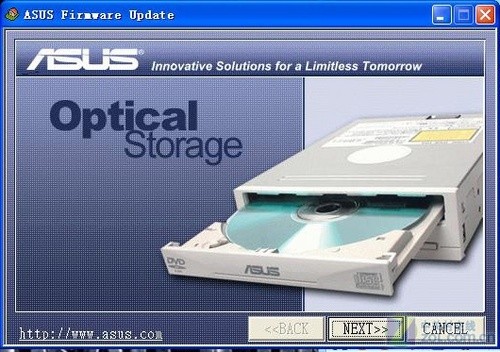
点击之后出现的界面
点击按钮后就出现了以上界面,给我的感觉就和安装软件没有太大区别,用户使用非常方便。
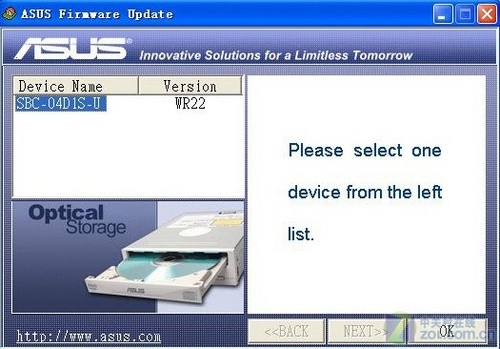
检测到的光驱
#p#副标题#e#
编辑使用了华硕最新款的蓝光康宝华硕SBC-04D1S-U来进行测试,检测信息和InfoTool5一致。
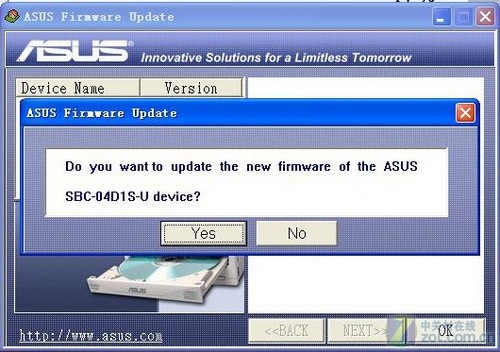
提示按钮
我们选择好光驱后,点击下一步会有提示框出现,想升级就点YES。

提示
因为是新光驱固件也是最新版本,所以程序检测无最新版本的固件,这里笔者点击取消。如果有新版本的话用户只要跟随提示进行操作就可以升级成功了。
·纯DOS下刷新简述
比较古老且操作相对麻烦的一种升级方法就是纯DOS下进行固件刷新。首先我们要用Windows 98操作系统制作一张启动盘(可引导与加载光驱驱动),在进入纯DOS环境时,必须让操作系统加载“万能光驱驱动程序”和“MSCDEX”。然后进入存放有固件的子目录,在DOS命令行状态下键入:C:\firmawre>*.exe并回车。稍等片刻刷新就可完成,不要忘记重启。
写在最后:到此为止我们常用的几种升级光驱固件的方法已经介绍完了。由于科技的发展,我们看到无论是硬件产品还是购买后配套软件的更新都得到了很大提升。拿升级光驱固件来说,用户可以不用有很多的操作,直接按照上面的“傻瓜式”步骤就能完成。科技服务于生活的理念得到了很好的验证。
评论 {{userinfo.comments}}
-
{{child.nickname}}
{{child.create_time}}{{child.content}}






{{question.question}}
提交
昨夜今晨:苹果中国严控线下经销商线上销售 零跑否认一汽收购股权传闻
换季不换"气":MOVA Stellar X10让家时刻呼吸如新
饿了么启动品牌升级,正式整合为“淘宝闪购”强化阿里即时零售布局
同级最多32扬声器!影音体验全车皆C位!岚图泰山打造“出行电影院”
驱动号 更多